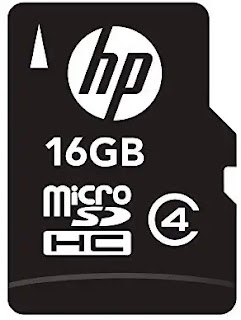क्या आप भी अपने Computer Storage से परेशान हैं तो इन Simple Steps को Follow कर बढ़ायें Computer Storage

क्या आप भी अपने Computer Storage से परेशान हैं तो इन Simple Steps को Follow कर बढ़ायें Computer Storage नमस्कार दोस्तों हमारे ब्लॉग Yaseen Digital India में आपका हार्दिक स्वागत है क्या आप भी अपने Computer Storage से परेशान हैं तो इन Simple Steps को Follow कर बढ़ायें Computer Storage तो सबसे पहले -- run में जाएं -- टाइप करें %temp% -- इंटर दबाएं -- सभी फाइल सलेक्ट करें और डिलीट कर दें. (ये सभी फाइल टेम्पररी फाइल हैं.) तो इन Simple Steps को Follow कर के आप अपने Computer Storage को बढ़ा सकते हैं नमस्कार दोस्तों हमारे ब्लॉग Yaseen Digital India में आपका हार्दिक स्वागत है आशा करता हूं कि आपको हमारा ये आर्टिकल पसंद आया होगा और आप को हमारे इस ब्लॉग में प्रतिदिन कुछ नया सीखने को मिलता है तो दोस्तों हमारे इस ब्लॉग में प्रकाशित सभी पोस्ट को अपने मित्रों और जानने वालों में ज्यादा से ज्यादा शेयर करें ताकि सभी को प्रतिदिन नई नई जानकारी मिलती रहे धन्यवाद Registration Page Firstname Middlename: Lastname: Course